KontrolPackでネットワーク経由でコンピュータを接続/制御

KontrolPackを使えば、ネットワーク内のコンピューターを簡単に制御できます。異なるオペレーティングシステムで稼働しているコンピューターを簡単に接続・管理できます。
VRチャットは、PC向けの社交的なインタラクティブビデオゲームです。デスクトップモードとVRヘッドセットモードの両方で動作します。ゲームでは、ユーザーはユーザーが作成した世界を探索したり、ミニゲームをプレイしたり、交流したりすることができます。Linuxで再生する方法は次のとおりです。
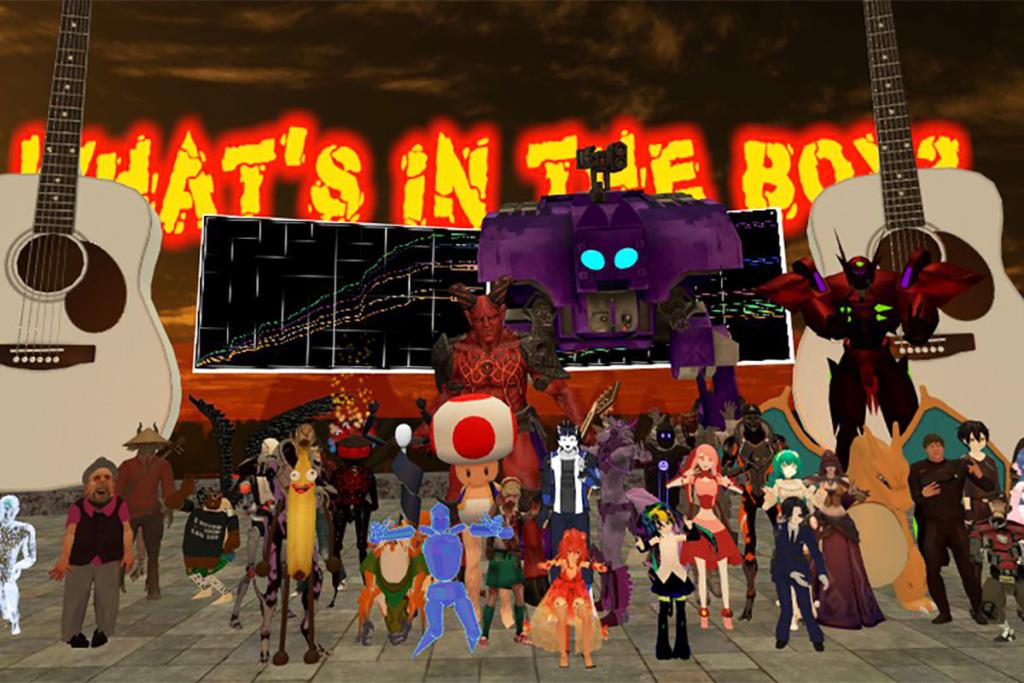
Linux上のVRChat
VRチャットはLinuxで動作しますが、Steamの「SteamPlay」機能でのみ動作します。この機能にアクセスするには、LinuxバージョンのSteamクライアントをインストールする必要があります。
Steamをインストールする
Linux Steamクライアントをインストールするには、ターミナルウィンドウを起動します。ターミナルウィンドウが開いて準備ができたら、以下に概説するコマンドラインのインストール手順に従います。
Ubuntu
SteamはUbuntuで十分にサポートされています。オペレーティングシステムに設定するには、ターミナルウィンドウで以下のApt コマンドを入力し ます。
sudo apt install Steam
Debian
Debian Linuxを使用している場合は、Valveから直接ダウンロードすることを優先して、Debianソフトウェアリポジトリを介してLinuxPCにSteamクライアントをインストールすることを避けるのが最善です。
以下のwget コマンドを使用して 、最新のSteamDEBパッケージをコンピューターにダウンロードします。その後、dpkg コマンドを使用してDebianにSteamをインストールします。インストール中にターミナルでエラーが発生した場合は、このガイドに従って修正してください。
wget https://steamcdn-a.akamaihd.net/client/installer/steam.deb sudo dpkg -i Steam.deb
Arch Linux
Arch Linuxでは、「multilib」ソフトウェアリポジトリを有効にした後、Steamクライアントをインストールできるようになります。「multilib」を有効にするには、/ etc /pacman.confファイルを開いて編集します。
「multilib」ソフトウェアリポジトリを有効にしたら、Arch Linuxupdateコマンドを使用してリポジトリを再同期します。その後、次のPacman コマンドを使用して最新バージョンのSteamをインストールできるようになります 。
sudo pacman -S Steam
Fedora / OpenSUSE
OpenSUSEとFedoraLinuxでは、Steamを従来の方法で動作させるのは非常に面倒です。そのため、代わりにFlatpakの手順を使用してSteamを動作させることをお勧めします。
Flatpak
FlatpakストアのSteamを使用するには、Flatpakランタイムをインストールする必要があります。コンピューターにランタイムを設定するには、「flatpak」パッケージをインストールします。ランタイムの設定で問題が発生した場合は、このガイドに従ってください。
Linux PCでFlatpakランタイムを設定した後、Flathubアプリストアを有効にする必要があります。これを行うには、 以下のflatpakremote-add コマンドを使用します。
flatpak remote-add --if-not-exists flathub https://flathub.org/repo/flathub.flatpakrepo
Flathubアプリストアをシステムに追加すると、 以下のflatpakinstallコマンドを使用してSteamLinuxアプリをインストールできるようになり ます。
flatpakインストールflathubcom.valvesoftware.Steam
LinuxにVRChatをインストールする
Linux PCでSteamクライアントをセットアップしたら、Linuxデスクトップで起動し、ユーザーアカウントのクレデンシャルを使用してログインします。Steamにログインした後、以下のステップバイステップの手順に従ってVRChatをLinuxで動作させてください!
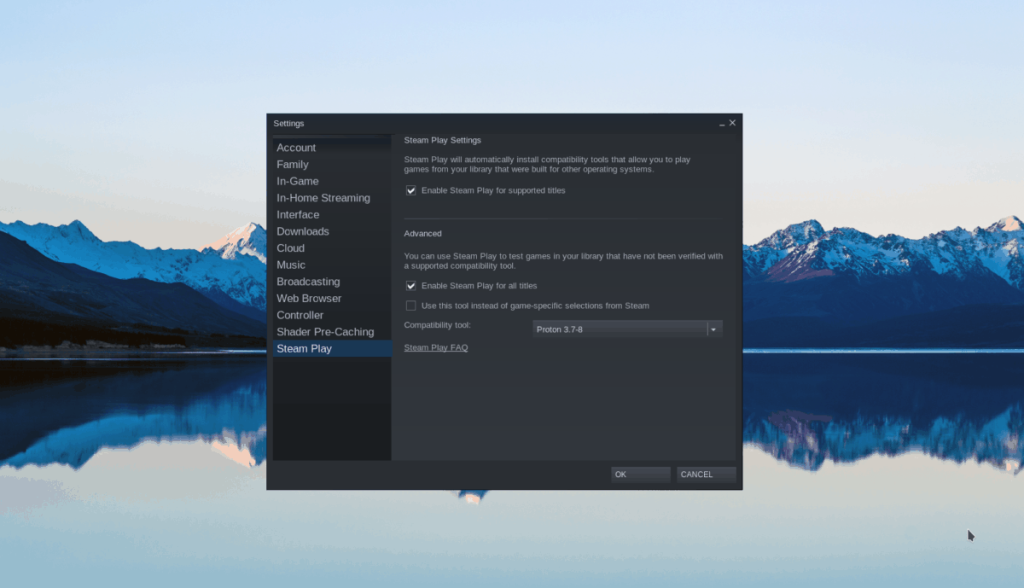
ステップ1: VRChatをLinuxで動作させるには、SteamPlayを有効にする必要があります。Steamプレイを有効にするには、Steamアプリの[Steam]メニューをクリックしてから、[設定]ボタンをクリックします。「設定」を選択すると、Steam設定エリアが起動します。
Steam設定エリア内で「SteamPlay」を見つけて選択します。その後、[サポートされているタイトルでSteam再生を有効にする]ボックスと[他のすべてのタイトルでSteam再生を有効にする]の横のボックスを選択します。「OK」を選択して変更を適用します。
ステップ2: Steamの上部にある[STORE]ボタンを選択して、Steamストアフロントに移動します。検索ボックスを見つけて「VRChat」と入力し、Enterキー を押してストアフロントで検索します。
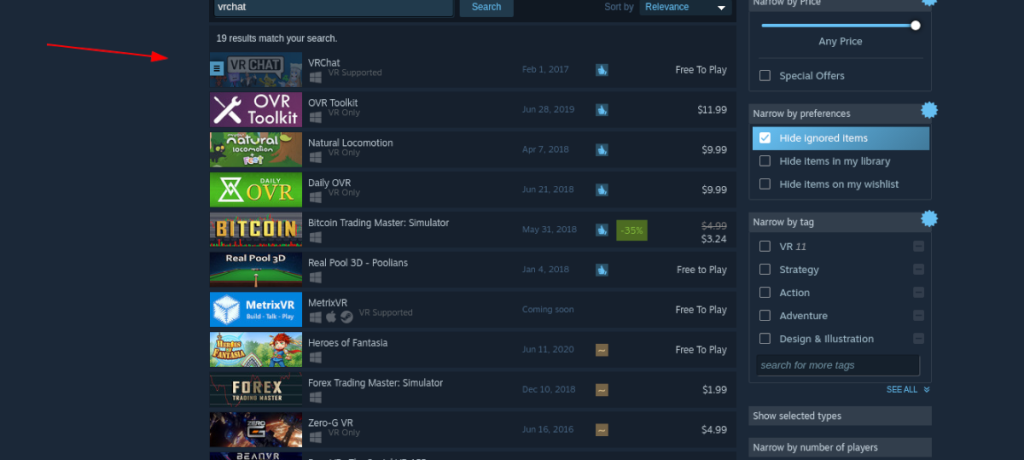
「VRChat」の検索結果を確認し、クリックしてSteamストアページにアクセスします。Steamストアページで、緑色の「ゲームをプレイ」ボタンを見つけて選択します。このボタンをクリックすると、Steamはゲームのダウンロードとインストールを試みます。そうすることを許可します。
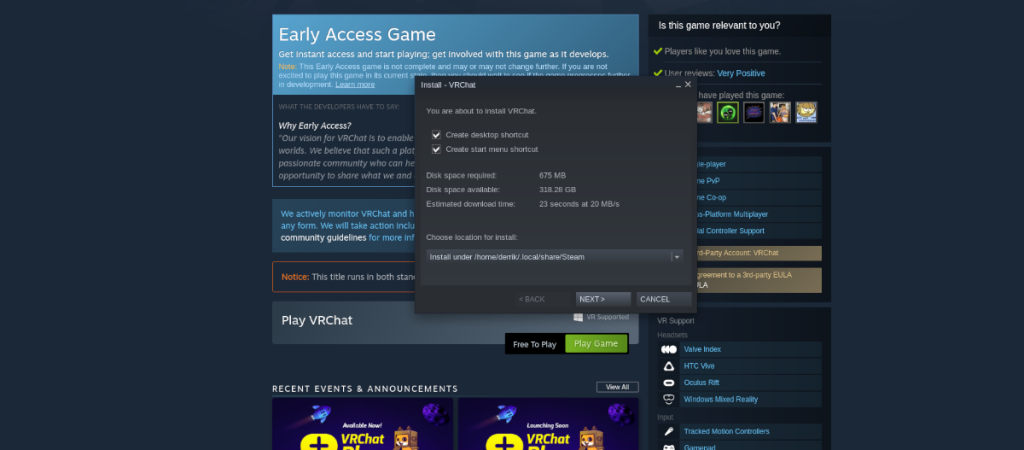
ステップ3: VRChatをLinux PCにダウンロードすると、ゲームがインストールされます。ここから、Steamの上部にある「LIBRARY」ボタンを見つけて、マウスで選択します。Steamライブラリエリアをロードした後、検索ボックスを見つけて、ボックスに「VRChat」と入力します。
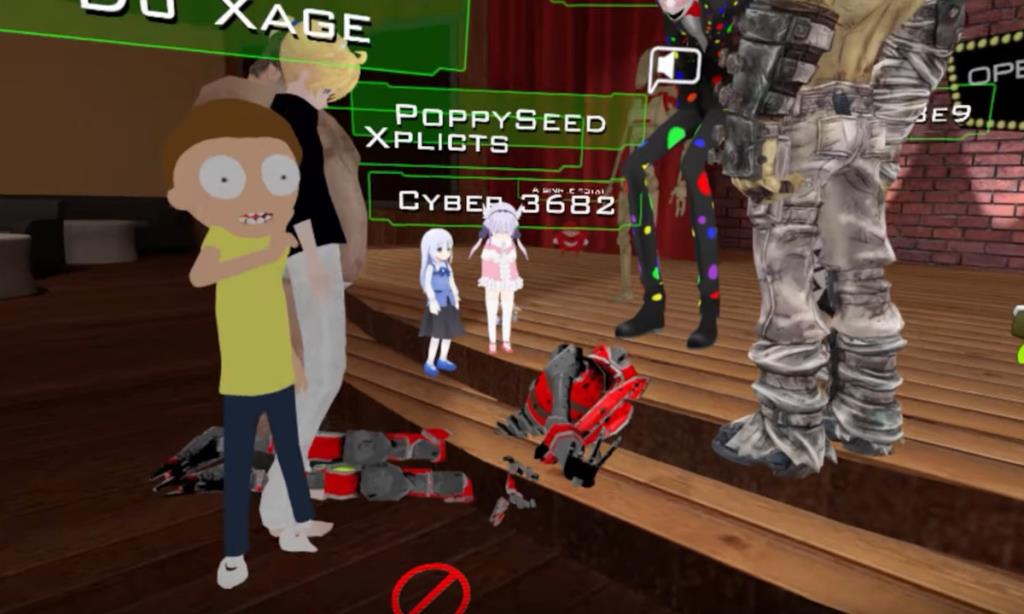
テキストボックスに「VRChat」と入力すると、そのタイトルがないゲームが除外されます。その後、緑色の「再生」ボタンを見つけてクリックし、ゲームを開始します。ゲームが起動すると、VRChatを楽しむことができます!
VRChatのトラブルシューティング
VRChatはProtonDBでゴールドレーティングを持っているので、ほとんどの人に役立つはずです。ゲーム内のマイクやその他の問題が発生した場合は、VRChatProtonDBページを確認してください。そこには、ゲームの一般的な問題に対する修正があります。
VRChatは早期アクセスゲームであることも忘れないでください。そのため、誰も予測できない破損が必ず発生します。ハッピーゲーム!
KontrolPackを使えば、ネットワーク内のコンピューターを簡単に制御できます。異なるオペレーティングシステムで稼働しているコンピューターを簡単に接続・管理できます。
繰り返しのタスクを自動で実行したいですか?手動でボタンを何度もクリックする代わりに、アプリケーションが
iDownloadeは、BBCのiPlayerサービスからDRMフリーのコンテンツをダウンロードできるクロスプラットフォームツールです。.mov形式の動画もダウンロードできます。
Outlook 2010の機能についてはこれまで詳細に取り上げてきましたが、2010年6月までにリリースされないため、Thunderbird 3について見ていきましょう。
たまには休憩も必要です。面白いゲームを探しているなら、Flight Gearを試してみてください。無料のマルチプラットフォームオープンソースゲームです。
MP3 Diagsは、音楽オーディオコレクションの問題を解決するための究極のツールです。mp3ファイルに適切なタグを付けたり、アルバムカバーアートを追加したり、VBRを修正したりできます。
Google Waveと同様に、Google Voiceも世界中で大きな話題を呼んでいます。Googleはコミュニケーション方法を変えることを目指しており、
Flickrユーザーが高画質で写真をダウンロードできるツールはたくさんありますが、Flickrのお気に入りをダウンロードする方法はありますか?最近、
サンプリングとは何でしょうか?Wikipediaによると、「サンプリングとは、一つの録音から一部、つまりサンプルを取り出し、それを楽器や音楽として再利用する行為です。
Googleサイトは、Googleのサーバー上でウェブサイトをホストできるGoogleのサービスです。しかし、一つ問題があります。それは、バックアップのための組み込みオプションがないことです。



![FlightGear Flight Simulatorを無料でダウンロード[楽しもう] FlightGear Flight Simulatorを無料でダウンロード[楽しもう]](https://tips.webtech360.com/resources8/r252/image-7634-0829093738400.jpg)




